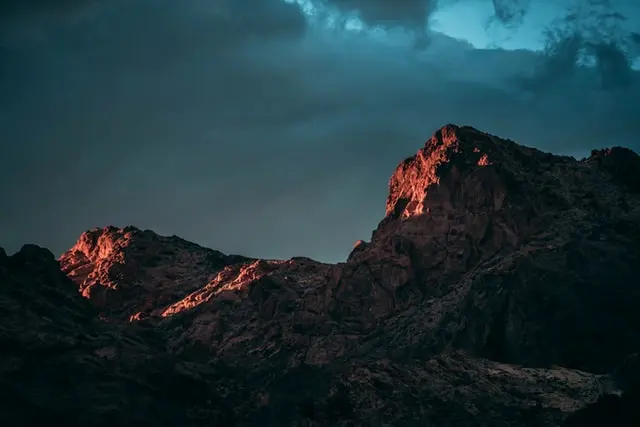目次
【Paloalto】ハードウェア状態を確認する方法
paloalto(PA-200)で検証を行っています。
今回はPaloalto(PA-200)でハードウェアステータス(温度、ファン、電源の正常性)を確認する方法(CLI)をまとめていきます!
- 機種はPA-200
- OSのバージョンはsw-version: 8.0.19
【CLI】コマンドでの確認方法
↓CLIでハードウェアステータスを確認するコマンド。温度、ファン、電源の正常性を確認できます。
<オペレーションモード>
show system environmentals出力結果(AlarmがFalseであれば、正常)
test-user@PA-200-first(active)> show system environmentals
----Thermal----
Slot Description Alarm Degrees C Min C Max C
S1 6220 Core Temperature False 53.33 5.00 95.00
S1 System Temperature False 37.33 5.00 70.00
----Fans----
Slot Description Alarm RPMs Min RPM
S1 Fan RPM False 4066 1500
----Power----
Slot Description Alarm Volts Min V Max V
S1 1.0V CPU Core False 1.00 0.95 1.05
S1 12V Power Rail False 11.53 11.10 12.60
S1 5V Power Rail False 4.91 4.60 5.40
S1 3.3V Power Rail False 3.27 2.97 3.63
S1 2.5V Power Rail False 2.48 2.25 2.75
S1 1.5V DDR False 1.56 1.35 1.65
S1 3.3V RTC Battery False 3.25
test-user@PA-200-first(active)>【Paloalto公式】CLI Commands to View Hardware Status
まとめ
最後にまとめになります!
- ハードウェア異常が疑われる場合、ハードウェアステータスを確認しよう!
- 「show system environmentals」でハードウェアステータスを確認できる!
以上!